电脑上的图片怎么转换格式?分享五个让您轻松搞定的方法
众所周知图片有很多格式,但在日常工作和生活中,我们会根据不同情况选择不同格式的图片。比方说:按照用户要求,制作好的图片资料因为格式问题,导致在上传至部分平台的时候遭遇到限制,并且导致最后的问题失败。而在这个时候,就需要做好图片格式的转换需求了。那么,电脑上的图片该怎么转换格式呢?请不要担心,下面就来分享五个让您轻松搞定的方法,一起来看下吧。
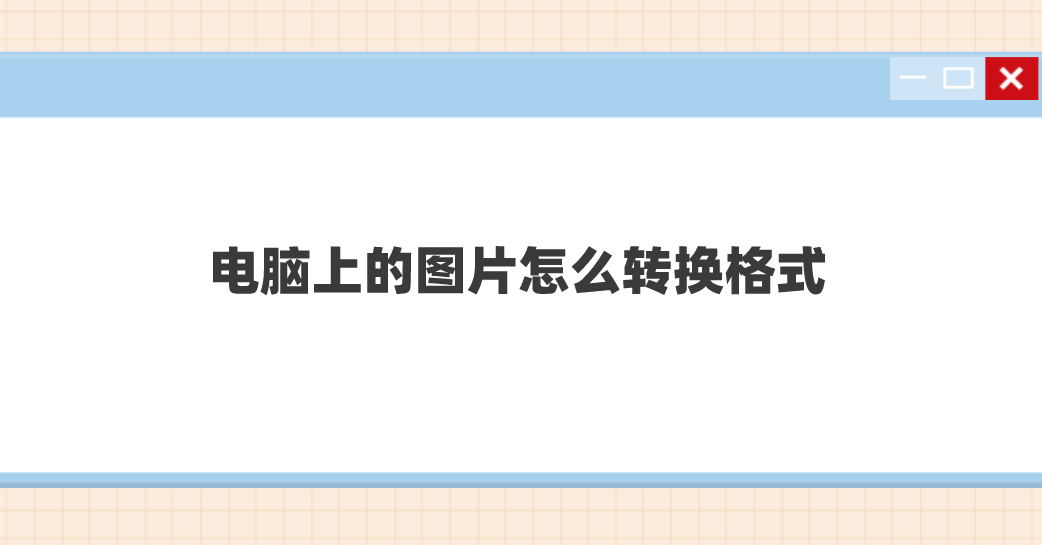
方法一、使用在线网页
当今,随着网络科技的迅速发展,各类在线辅助工具如雨后春笋般涌现。其中,以快速高效解决图像格式转换为优势的在线工具备受青睐。它们大都支持一图多转、操作简单易懂的特色,用户仅需上传待转换原始图片,设定目标格式并完成转换操作便可获得满意结果。当然了,因为市面上可以选择使用的在线网页很多,您可以试试看“i压缩”这款全新的网页工具。具体转换操作:
第1步:首先,可以在电脑上使用默认浏览器打开“i压缩”网页,并选择到当前自己所需的功能,也就是在首界面中找到“图片格式转换”的功能,并在下拉菜单中选择当前的格式转换。
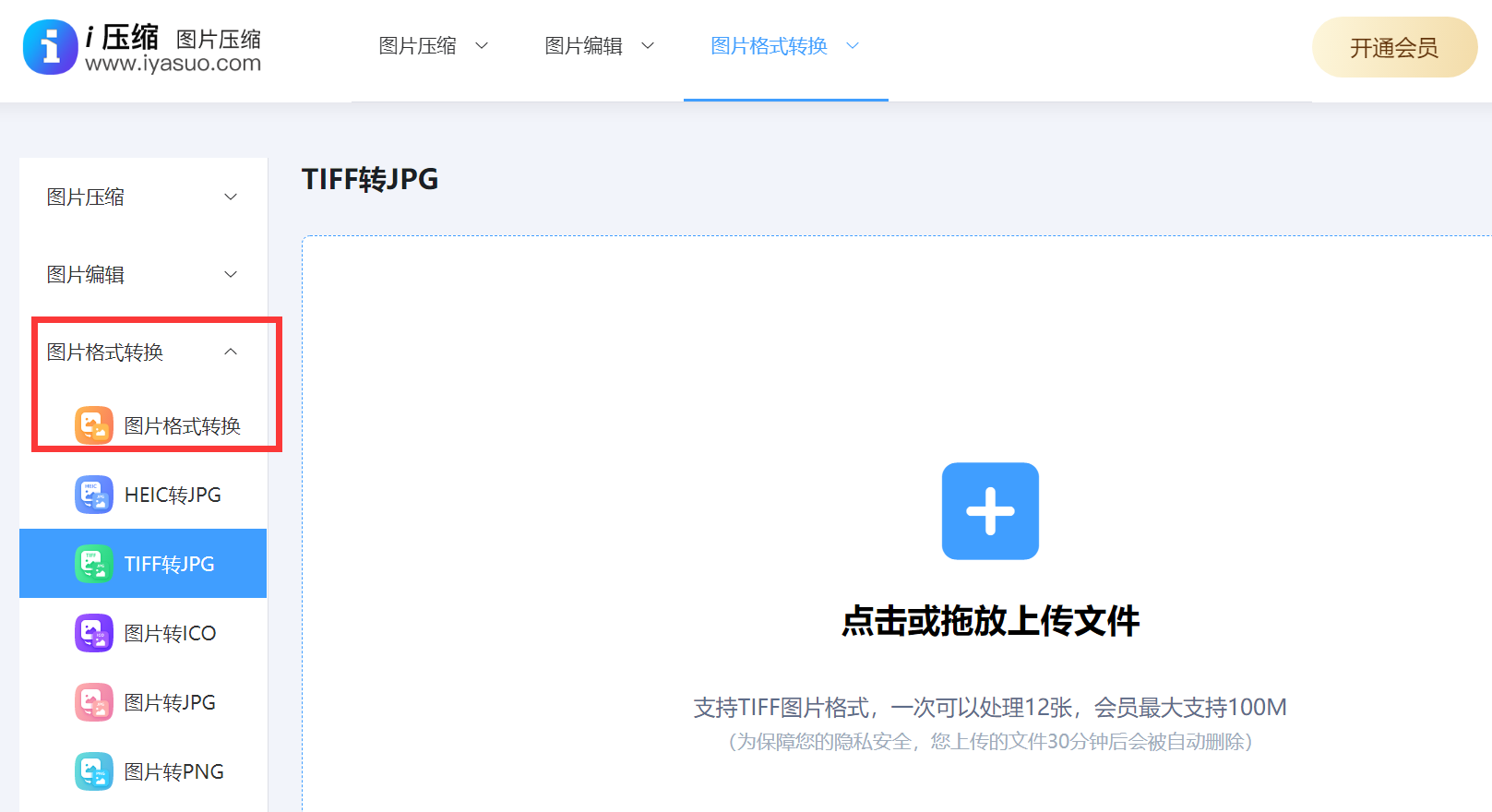
第2步:然后,手动将需要转换的图片添加到网页里面,如果说需要转换的图片数量较多,可以点击“添加文件”的完成添加。图片添加好之后,可以设置一下相关的属性菜单,确认无误后点击“转换”即可解决问题。
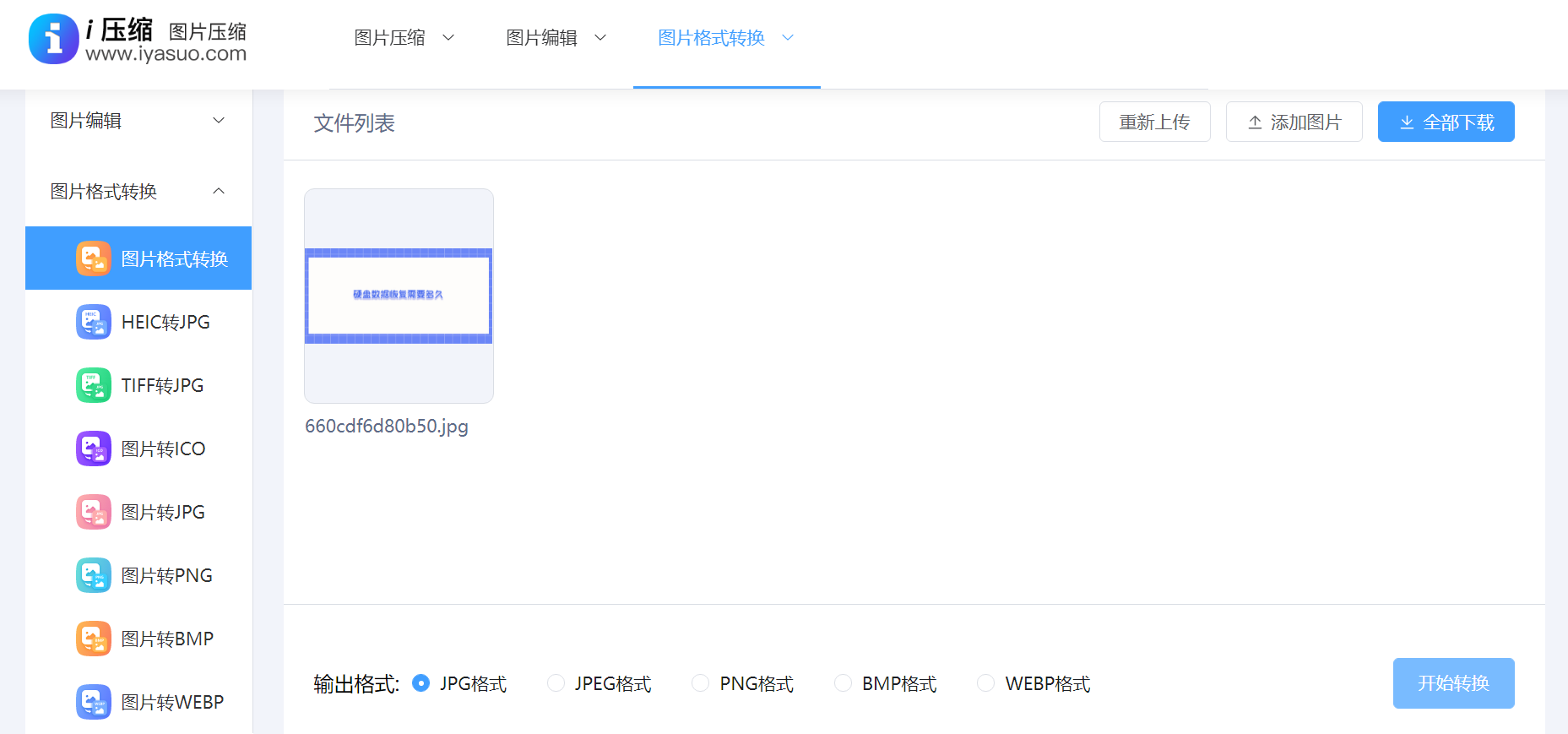
方法二、直接修改后缀
此外,为了能够比较好地完成图片格式转换的操作,后缀名修改是最简单的图片转换形式。通常来说需要点击电脑桌面“Win+E”打开文件资源管理器,点击上面的查看选项,这时再找到要修改的图片,并选择图片按下“F2”重命名文件。这样,你就学会了第一个“图片怎么转换格式”的小技巧。不过选择这个方法需要注意:首先就是图片数量较多时,效率会比较低。其次就是通过修改后缀,容易造成图片损坏的问题。

方法三、系统功能另存
当然,如果说针对图片格式转换的操作,在数量以及需求量不多的前提下,也可以选择系统内置的功能来完成。首先打开电脑,点击左下方Windows按钮,然后菜单栏中输入“画图”,准备图片转格式。打开画图软件后,点击左上角的“文件”菜单,打开并上传需要转格式的图片文件。最后再点击“另存为”,选择需要的图片格式就可以完成图片格式转换啦。
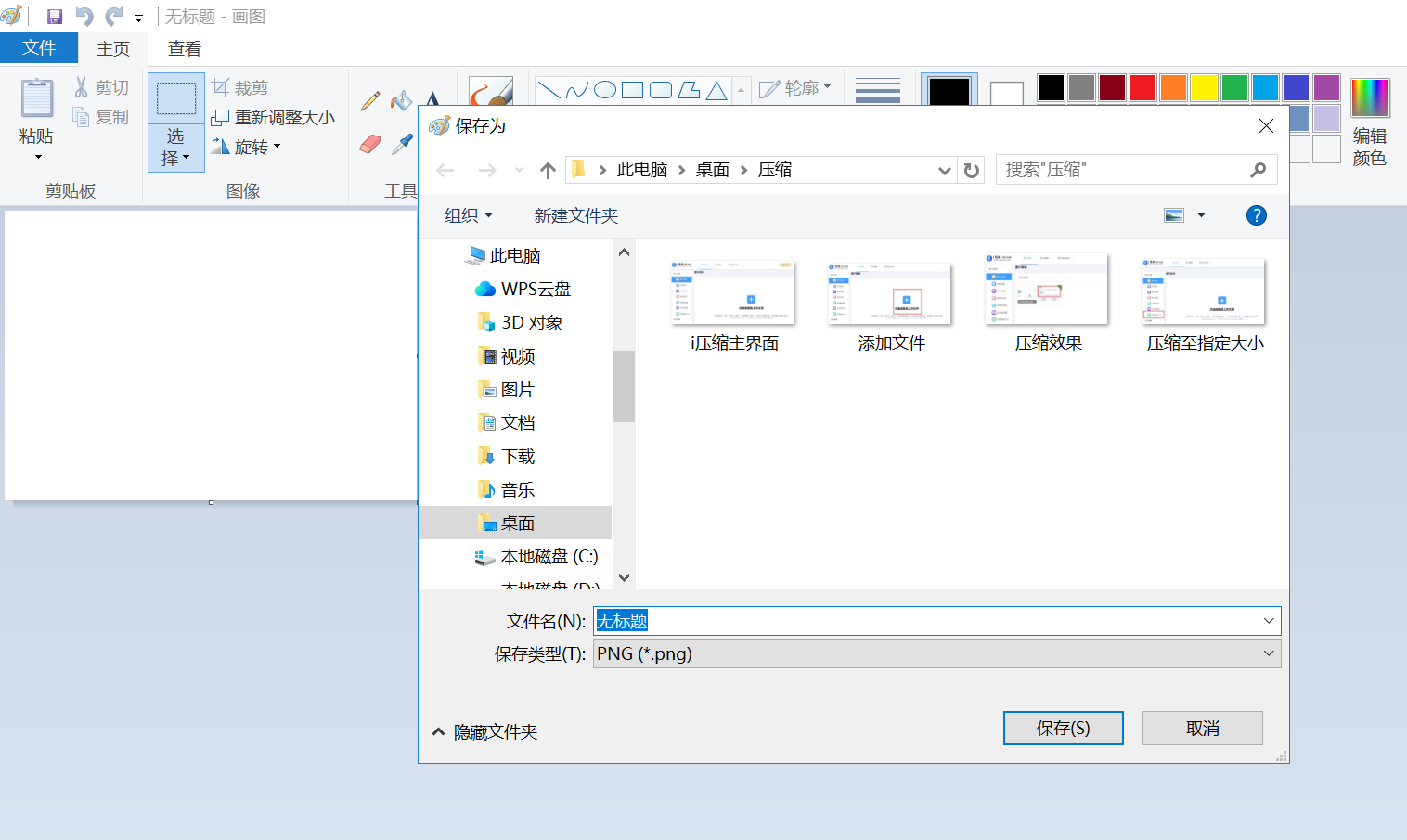
方法四、专业编辑程序
对于追求卓越图像品质的专业队伍或独立个体,选用专业级别的图片编辑工具不失为明智之选。如已广泛应用的Adobe Photoshop和GIMP等,都配备了丰富且灵活强大的功能,足以应对各种复杂设计工作。只需要将原素材导入相应软件进行精细修改,最后根据使用需求转换成相应格式即可完成图片的加工。
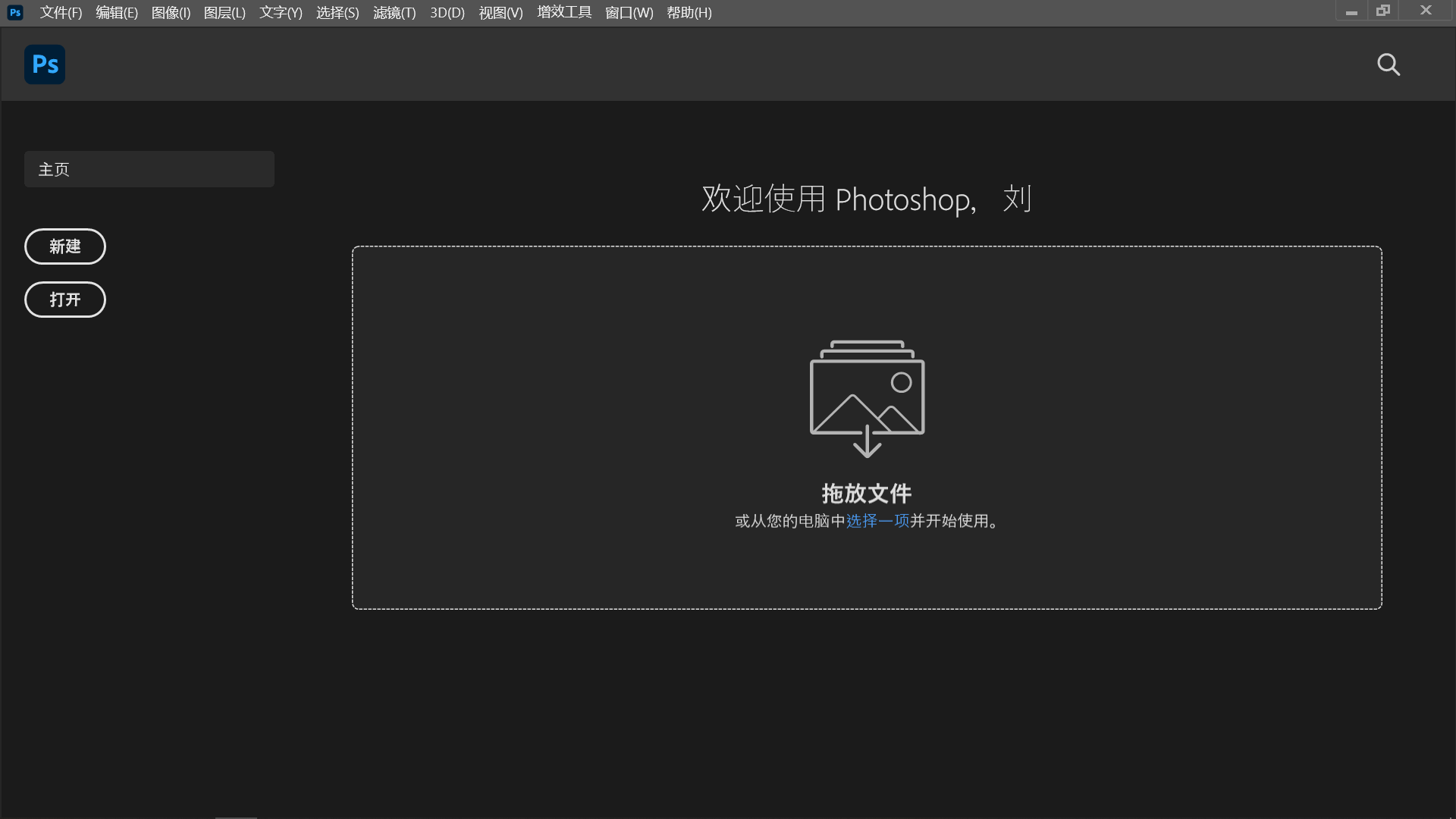
方法五、使用免费工具
除了上面分享的四个方法以外,为满足普通用户对便捷图片格式转换需求,不必过度依赖高级工具。事实上,大多数操作系统均带有自带图形浏览器,如Windows中的“照片”与Mac的“预览”应用。这些应用无需额外安装,即可直接浏览图片并提供格式转换功能。只需要打开原始图片,在对应应用中选择另存及所需转换格式,便能迅速完成图片格式转换。

关于电脑上图片转换的操作,小编就为大家分享到这里了,希望您在看完之后,所遇到的问题都可以有效而便捷地实现计算机图片格式的自由切换。需要注意的是:当前每一种方法针对不同人群需求,提供个性化选项。重中之重是,保证转换过程中的图片质量和清晰度,防止图像失真。温馨提示:如果您在使用i压缩在线网页的时候遇到问题,请及时与我们联系,祝您电脑图片格式转换操作成功。















